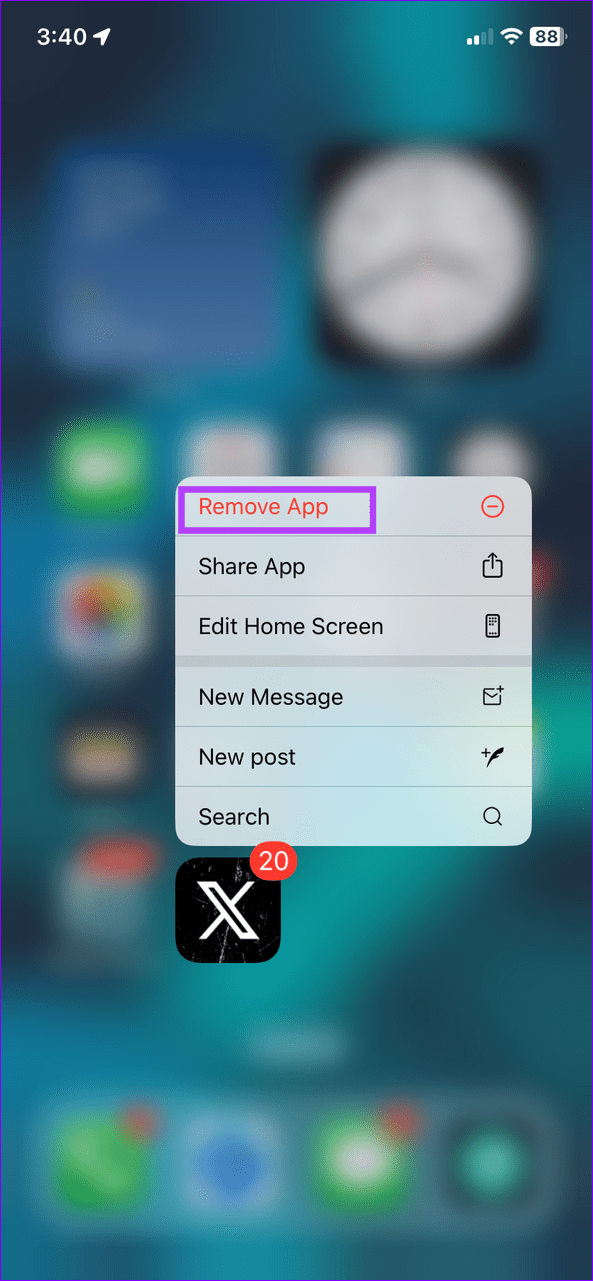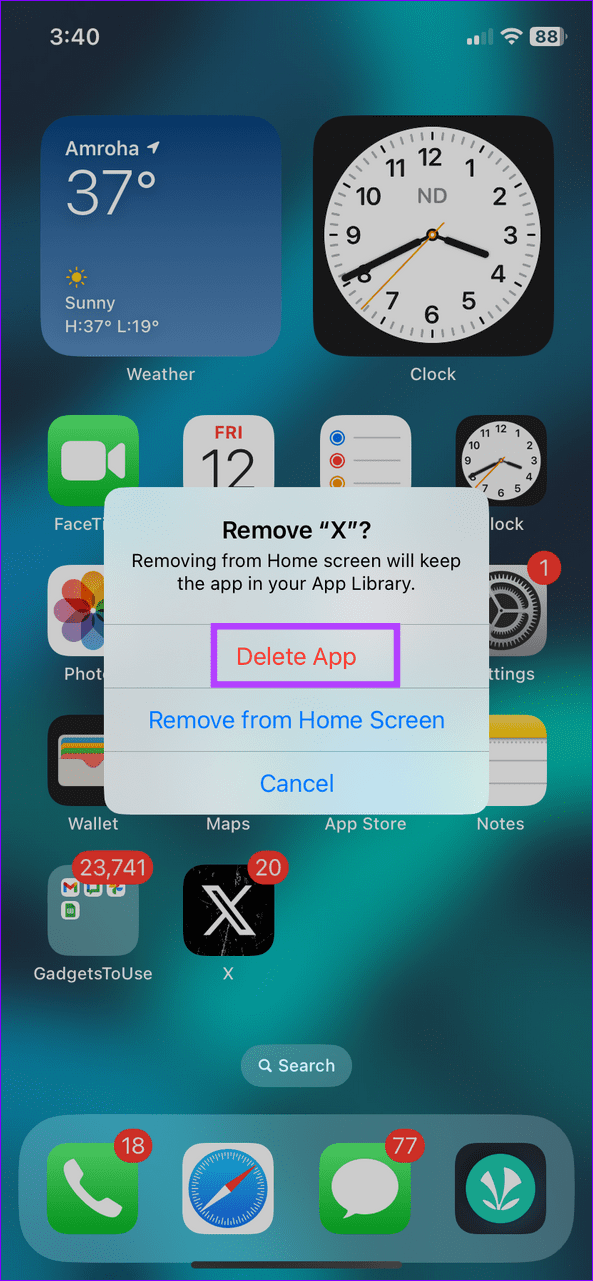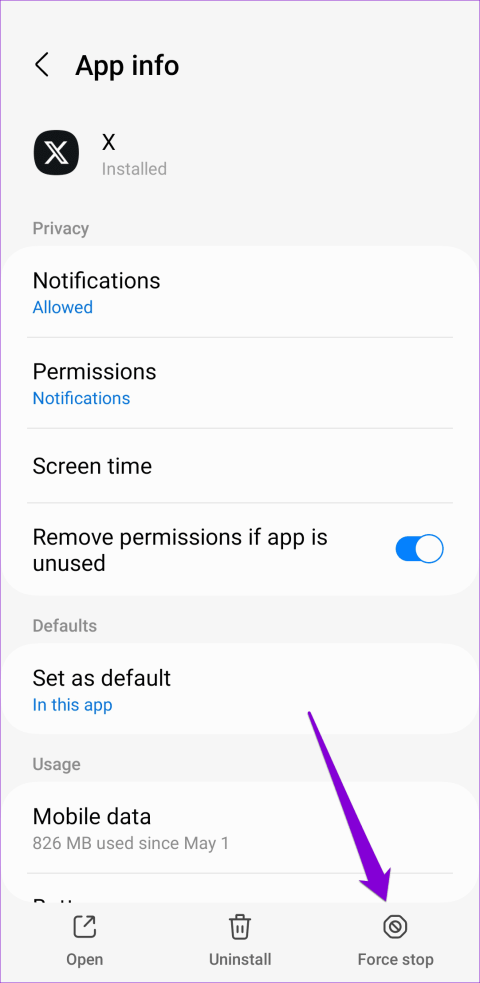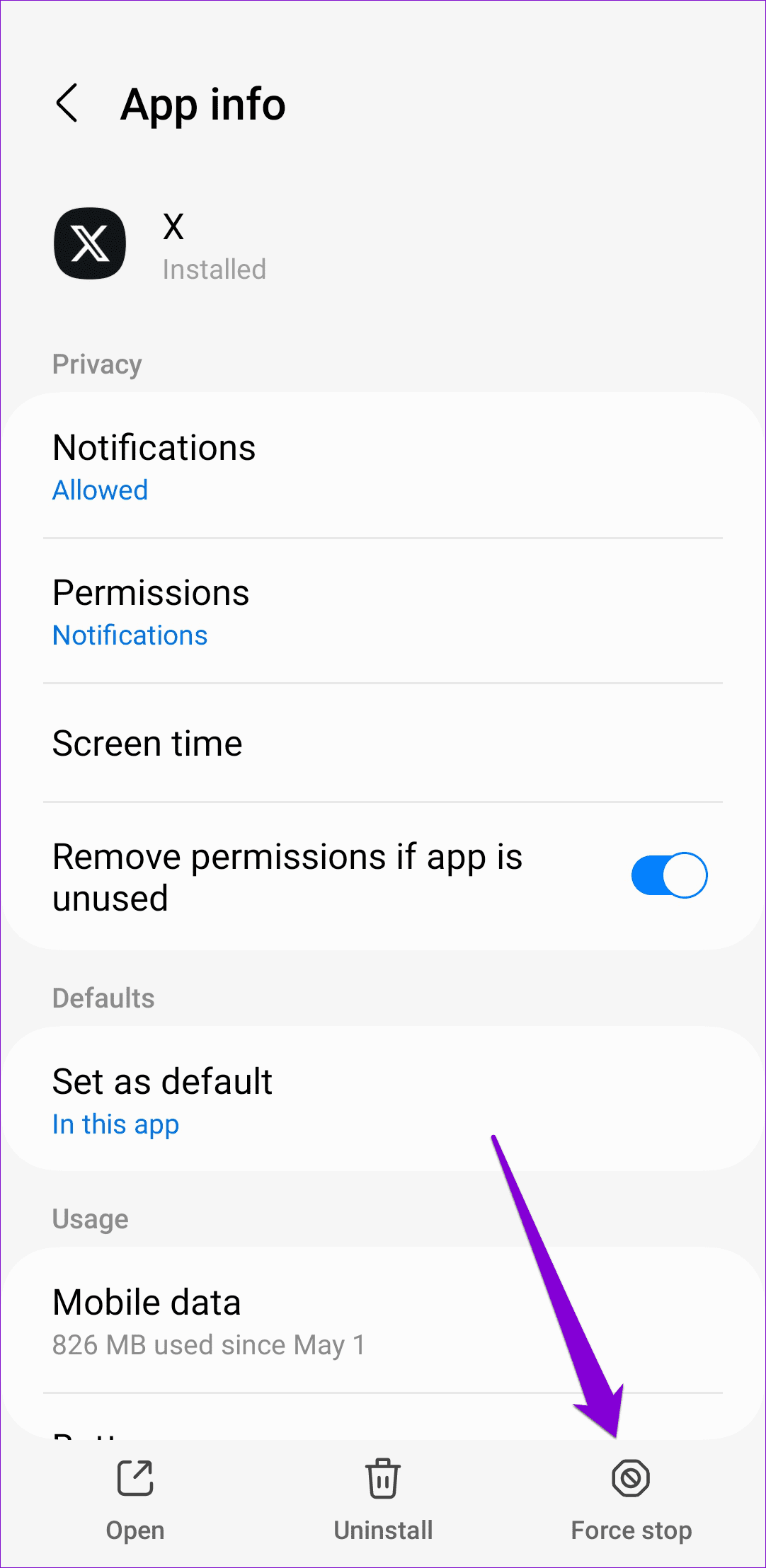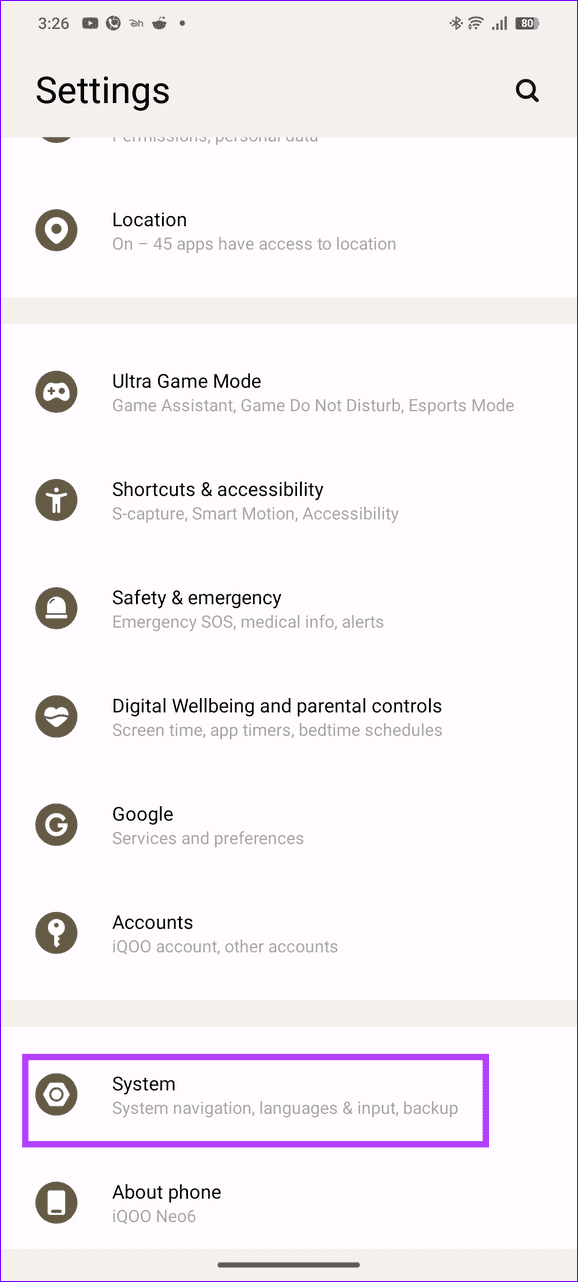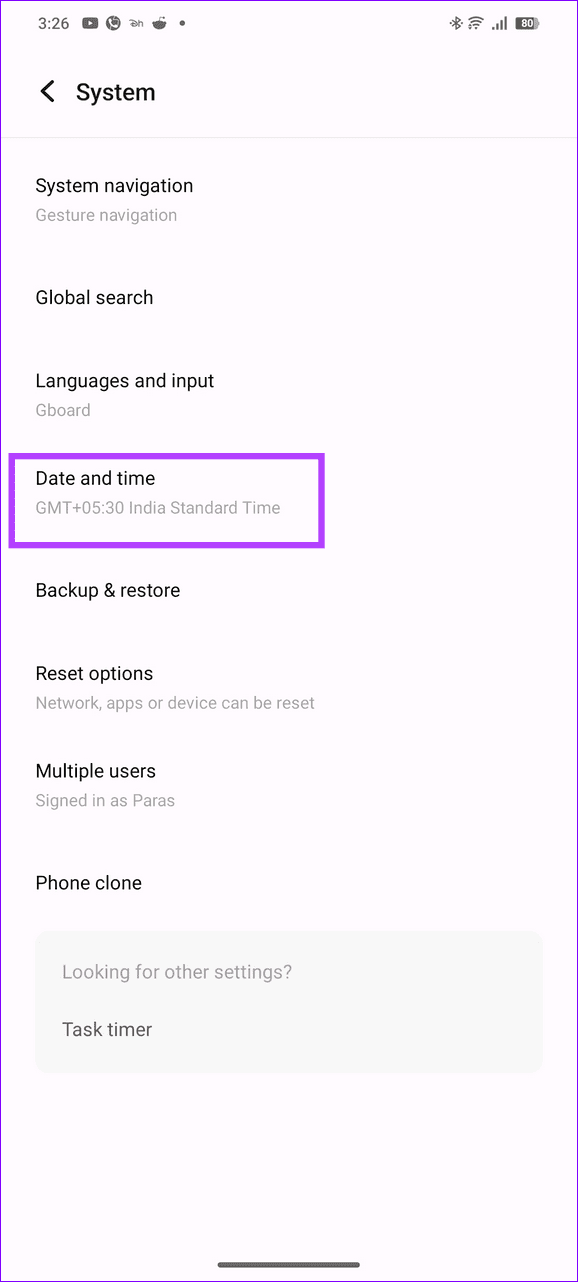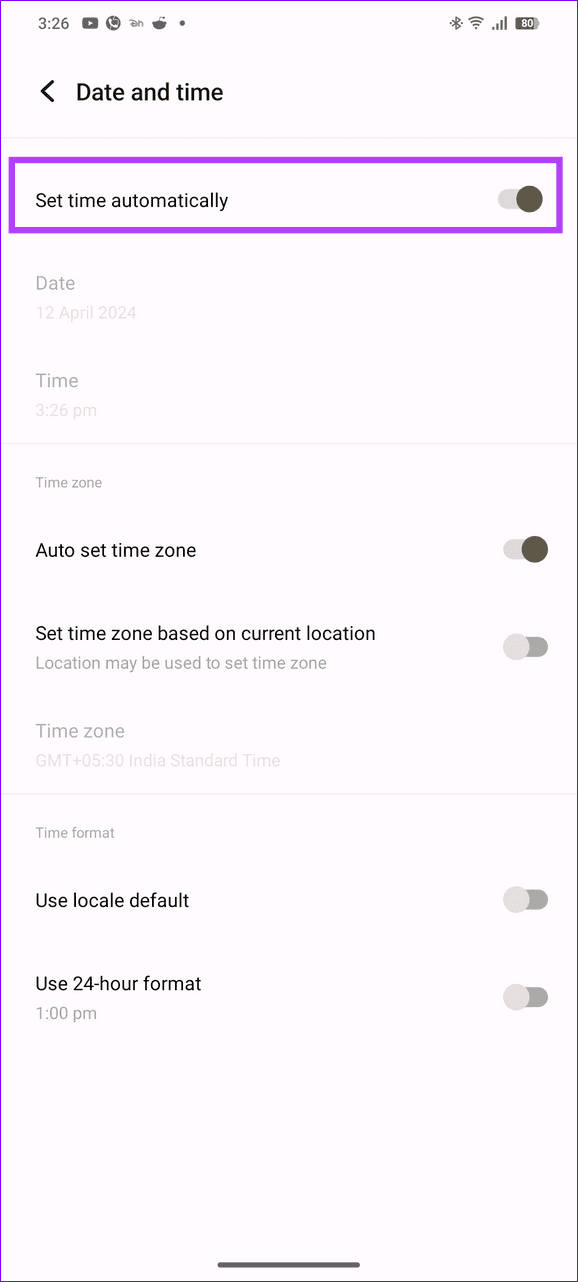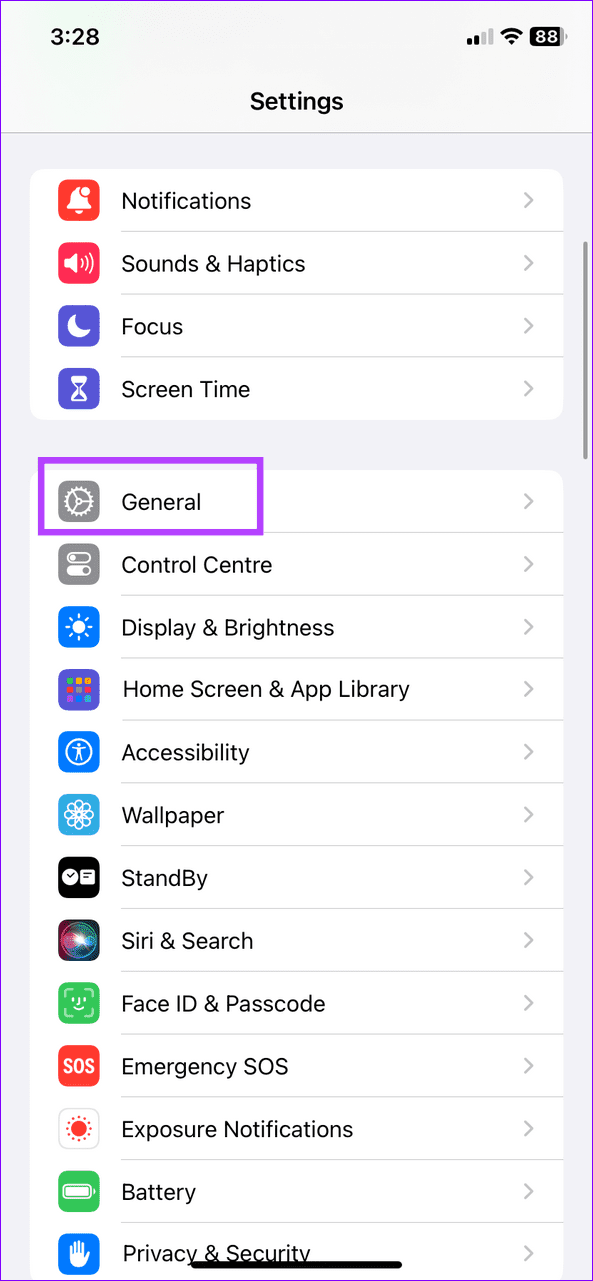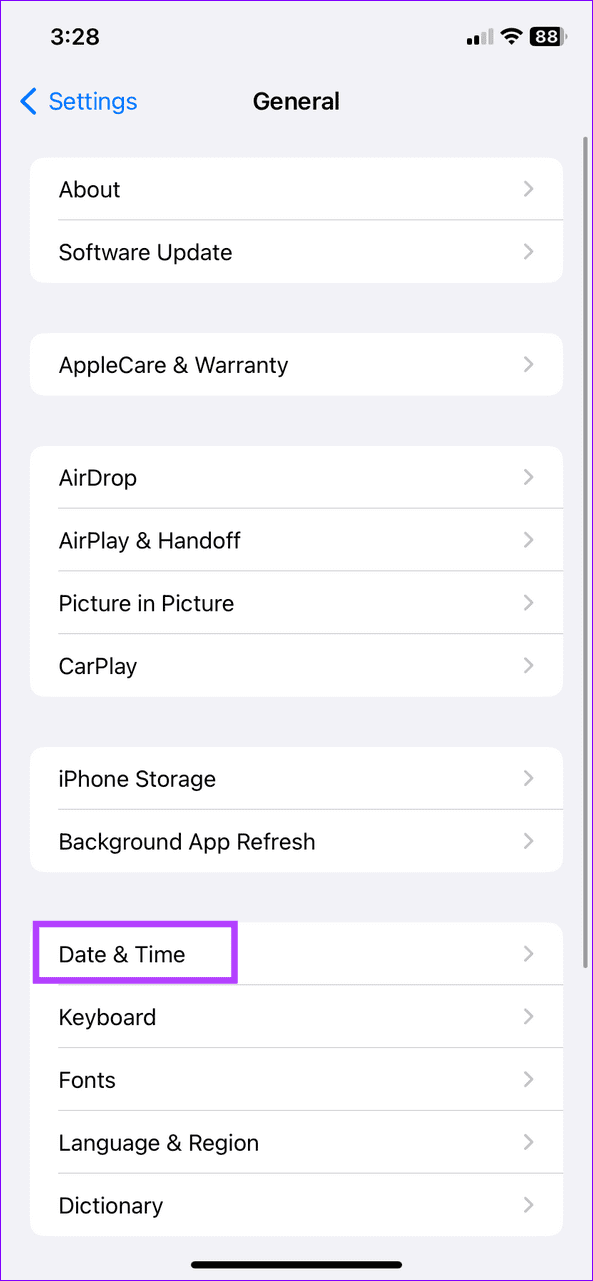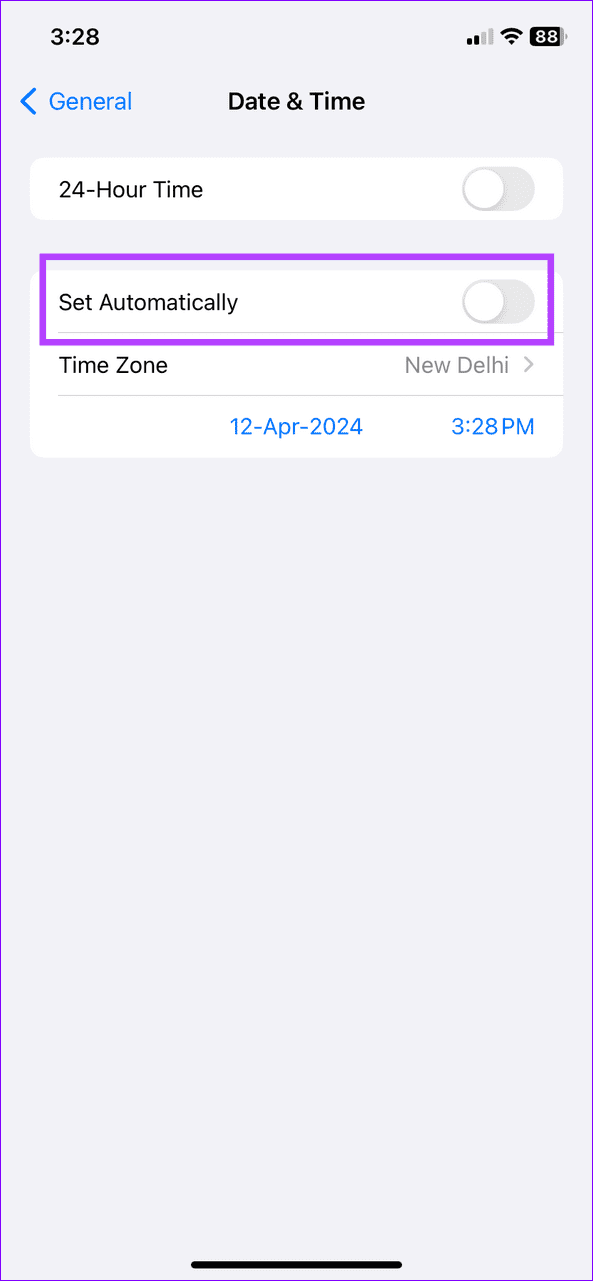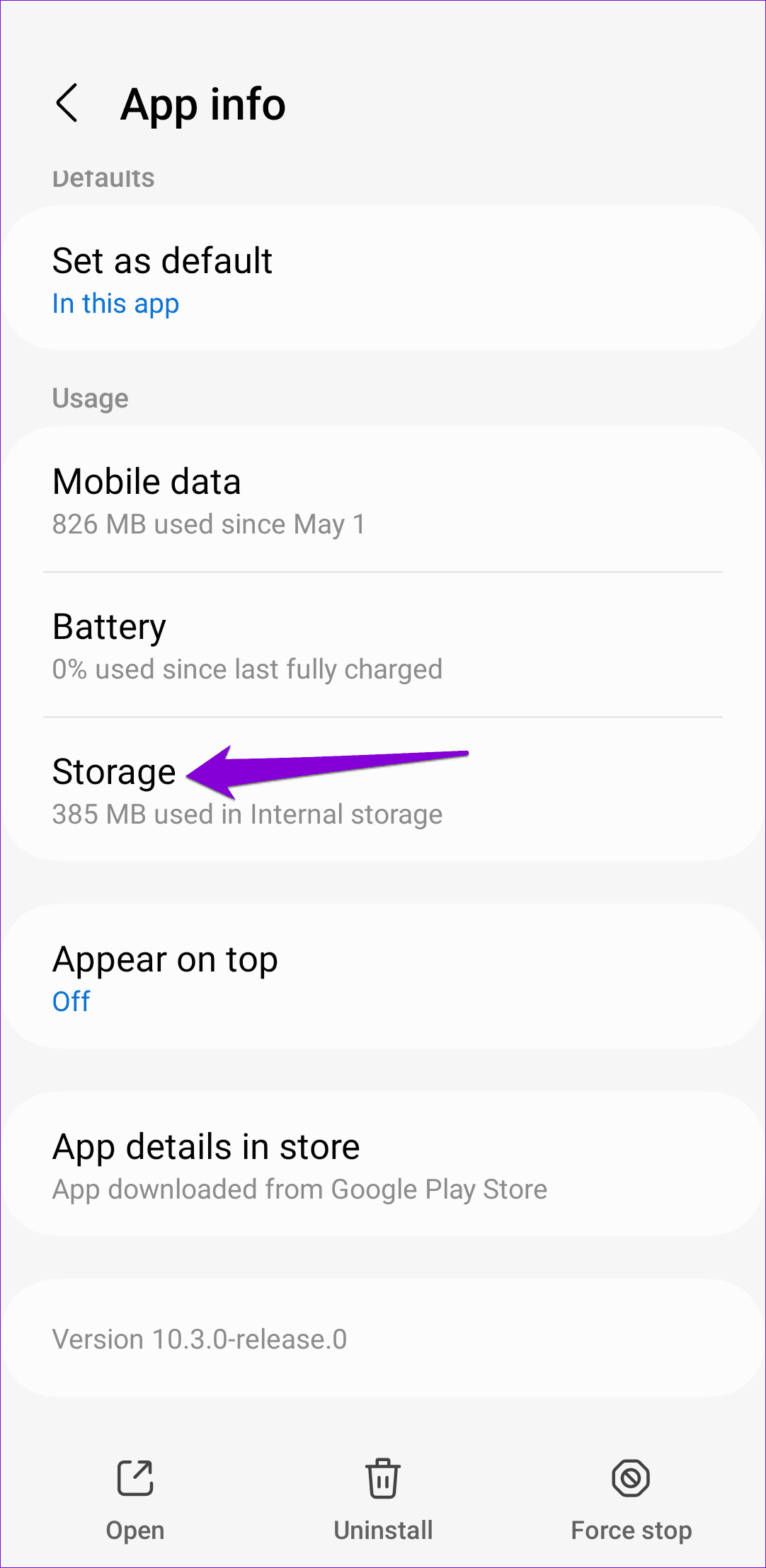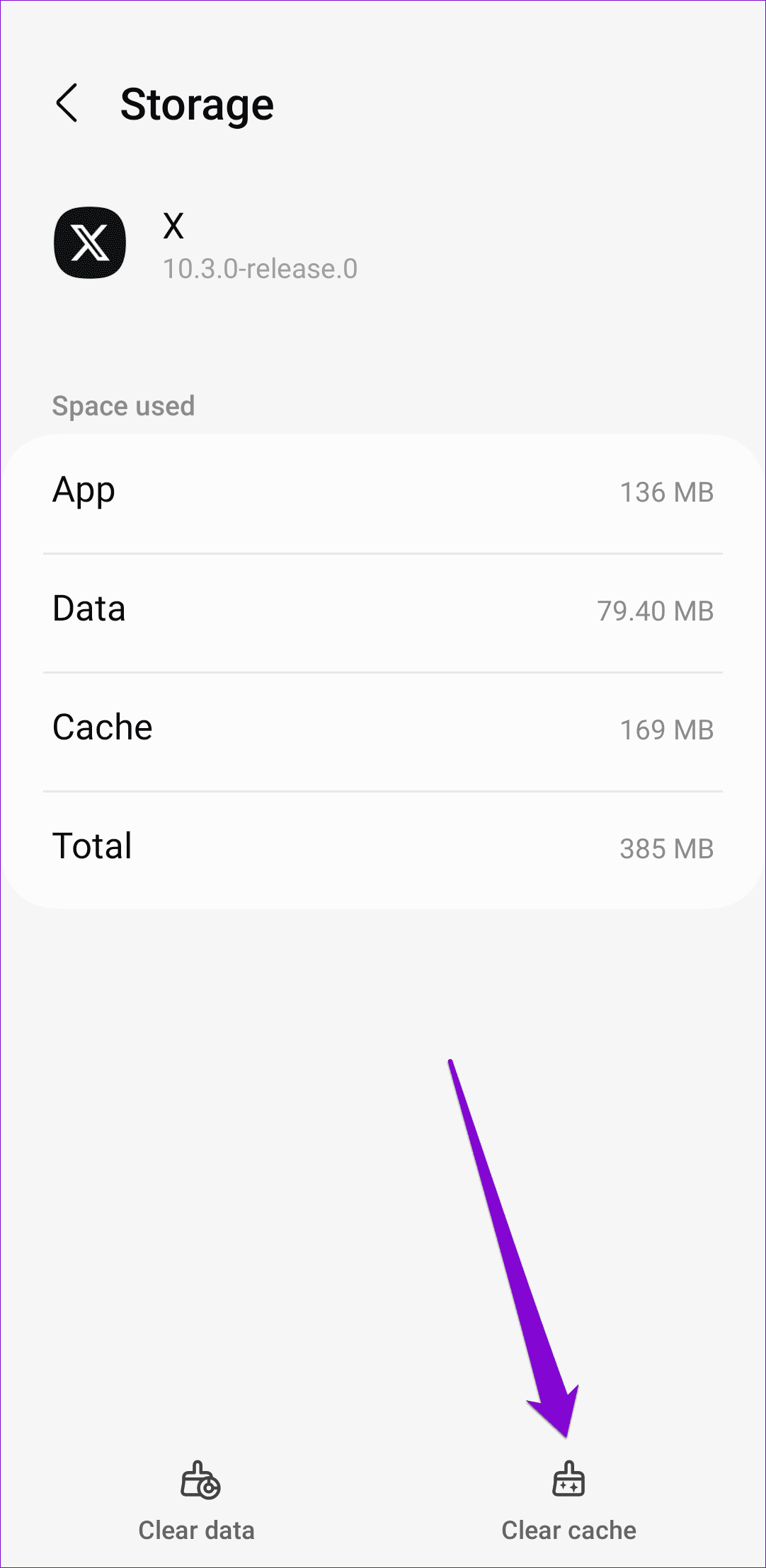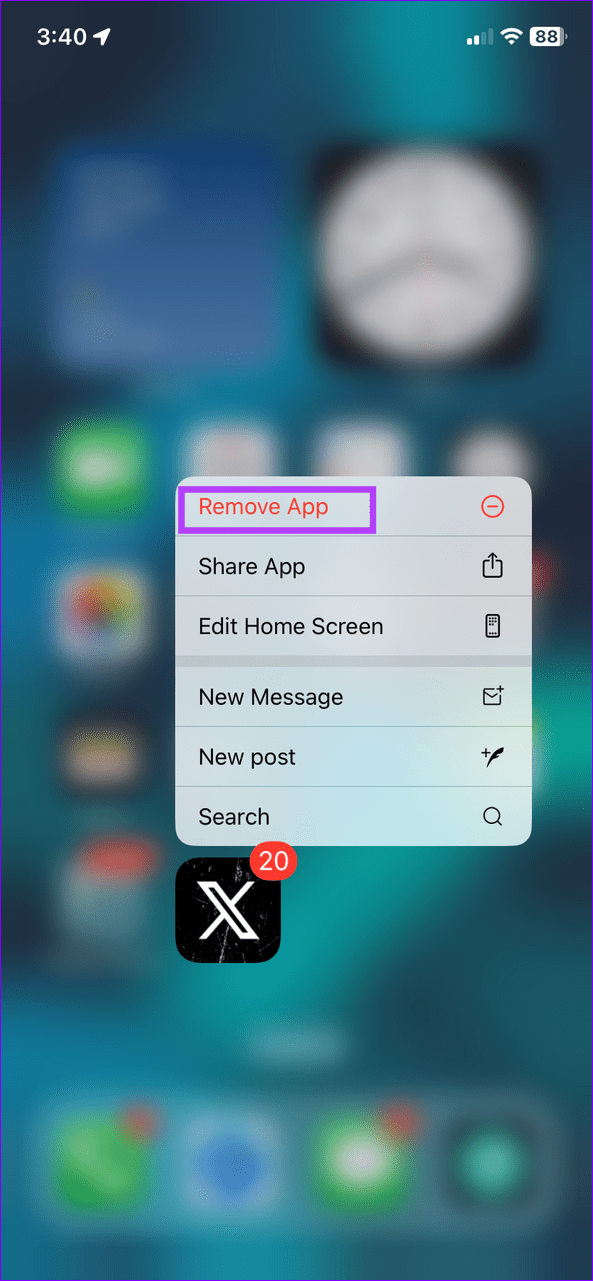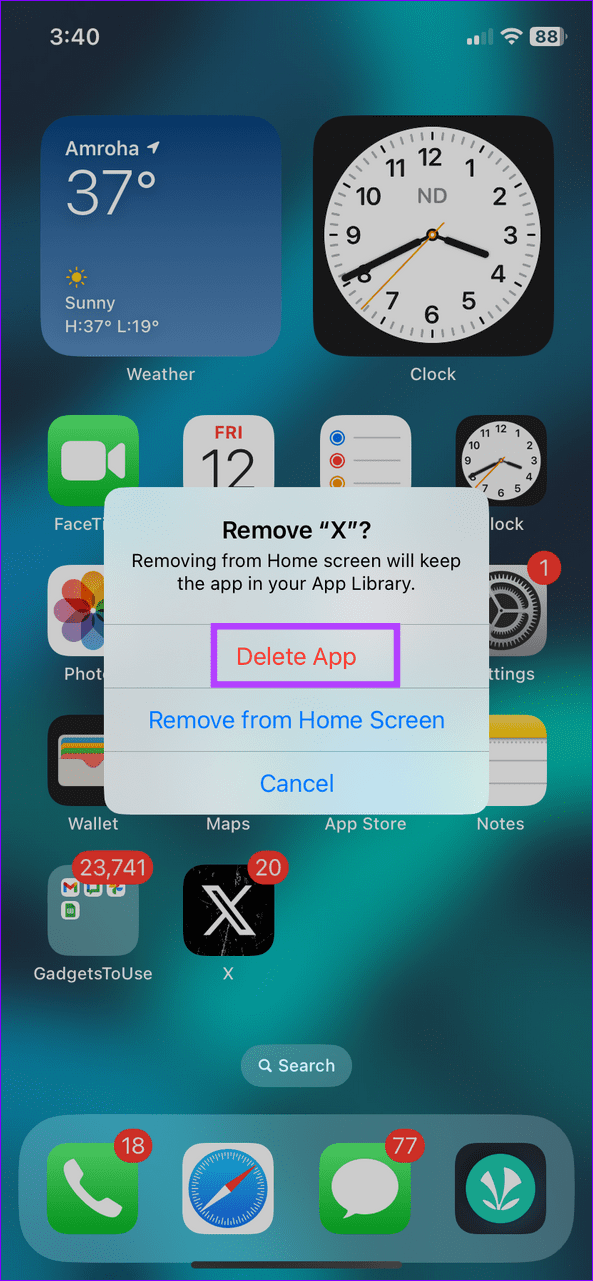Snelle reparaties
- Update de app vanuit de Google Play Store of Apple App Store.
- Correcte datum en tijd van het apparaat .
- Wis de X (Twitter)-cache.
Algemene oplossingen
- Update de app – Het updaten van X (Twitter) verhelpt de meeste app-afwijkingen, zoals de kapotte zoekfunctie. Zoek X in Google Play Store of Apple App Store en tik op Update .
- Gebruik geavanceerd zoeken – Als X (Twitter) zoeken niet nauwkeurig werkt, schakel dan over naar de geavanceerde zoekfunctie om alle mogelijke filters op te nemen.
- Uitloggen en account opnieuw verifiëren – Tik op uw profielpictogram in de linkerbovenhoek, selecteer Instellingen en privacy onder Instellingen en ondersteuning en druk op Uw account . Druk vervolgens op Accountinformatie en tik op Uitloggen .
- Schakel VPN uit – Verbreek de actieve verbinding met de VPN-app en laad X (Twitter) opnieuw.
- Controleer serverstoring – Ga naar Downdetector om de huidige serverstatus te controleren.
Oplossing 1: Forceer sluiten en heropenen X (Twitter)
Door de X (Twitter)-app geforceerd te sluiten en opnieuw te starten, worden de meeste problemen opgelost die ervoor zorgen dat u de zoekfunctionaliteit niet kunt gebruiken.
Op Android: houd het X-pictogram (Twitter) lang ingedrukt, tik op App-info en druk op Forceer stop . Open de app opnieuw en start een nieuwe zoekopdracht.

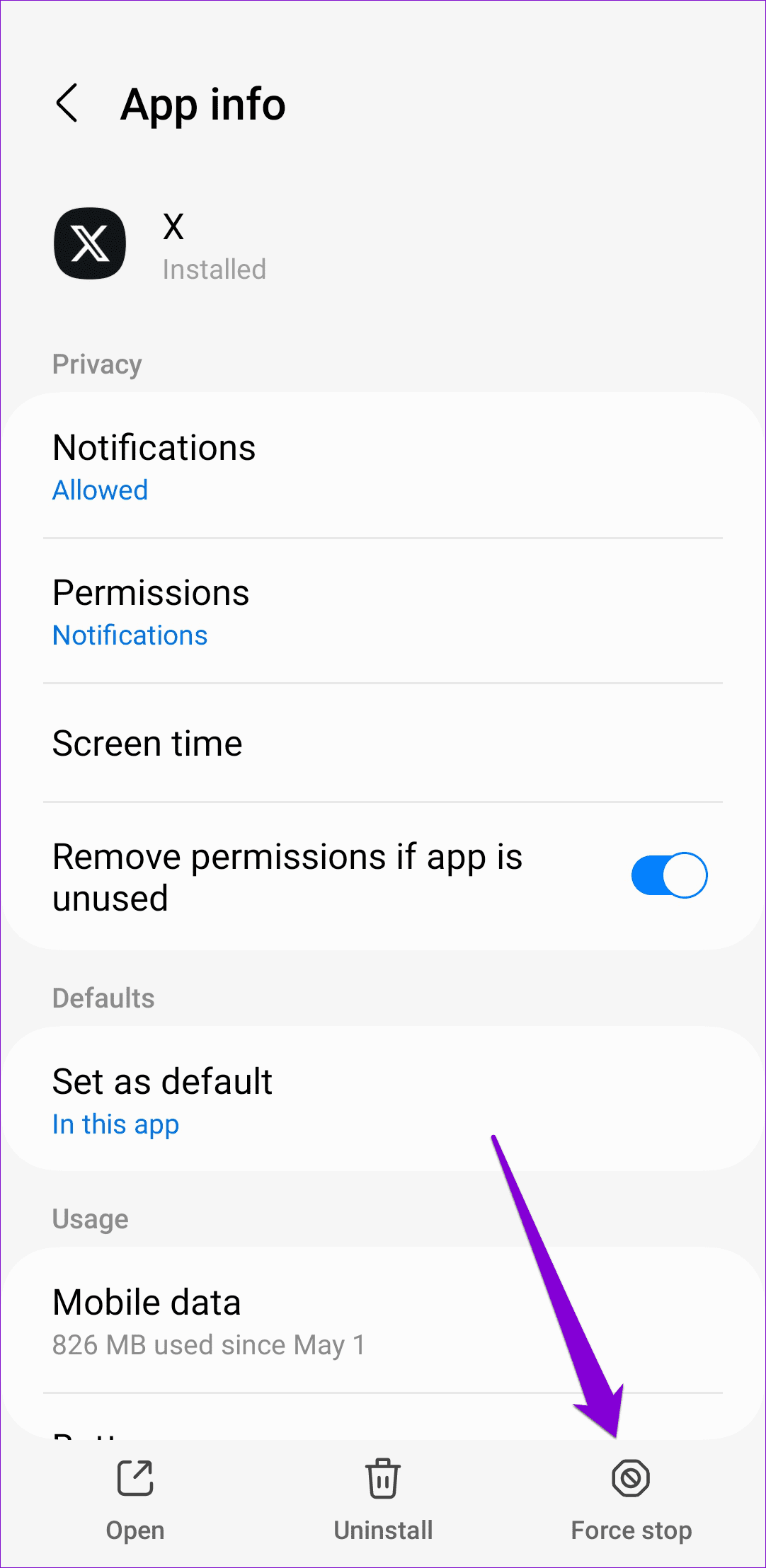
Op iPhone : veeg omhoog vanaf de onderkant van het scherm (of druk twee keer op de startschermknop op oude modellen) om de app-switcher te openen. Veeg omhoog op de X-kaart (Twitter) om deze te sluiten en open de app opnieuw om opnieuw te zoeken.
Oplossing 2: Correcte apparaatdatum en -tijd
Als uw telefoon een onjuiste datum en tijd heeft , zal deze moeite hebben om met X (Twitter)-servers te communiceren om zoekresultaten op te halen. Het configureren van de datum- en tijdinstellingen om automatisch te synchroniseren zou het probleem moeten verhelpen.
Op Android: Open Systeeminstellingen , selecteer Datum en tijd en schakel Tijd automatisch instellen in .
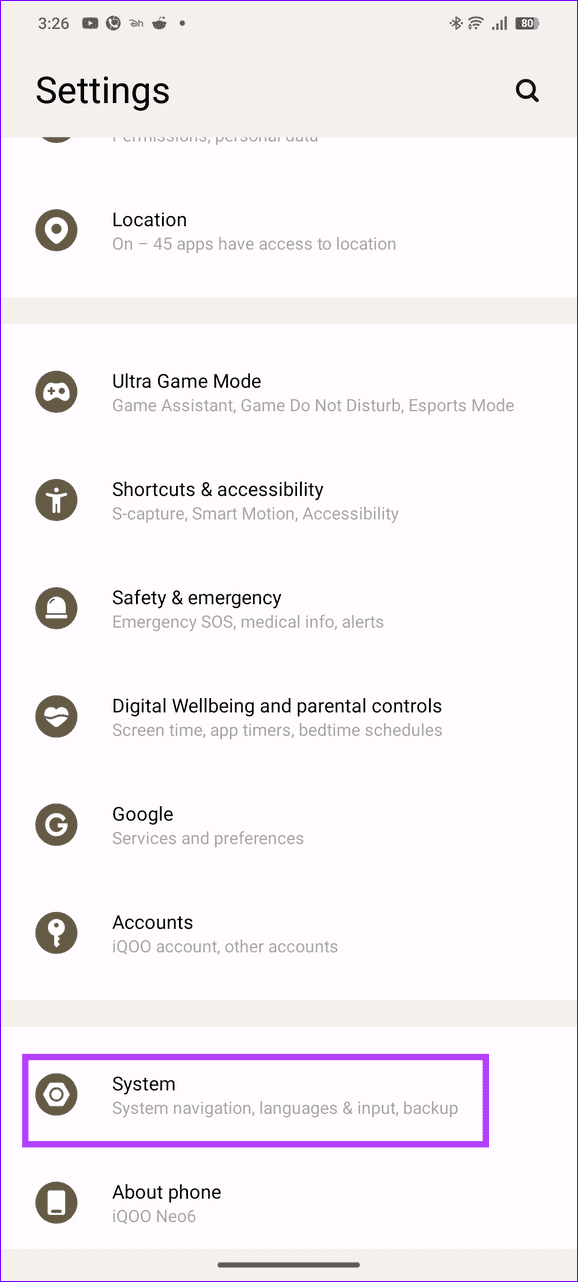
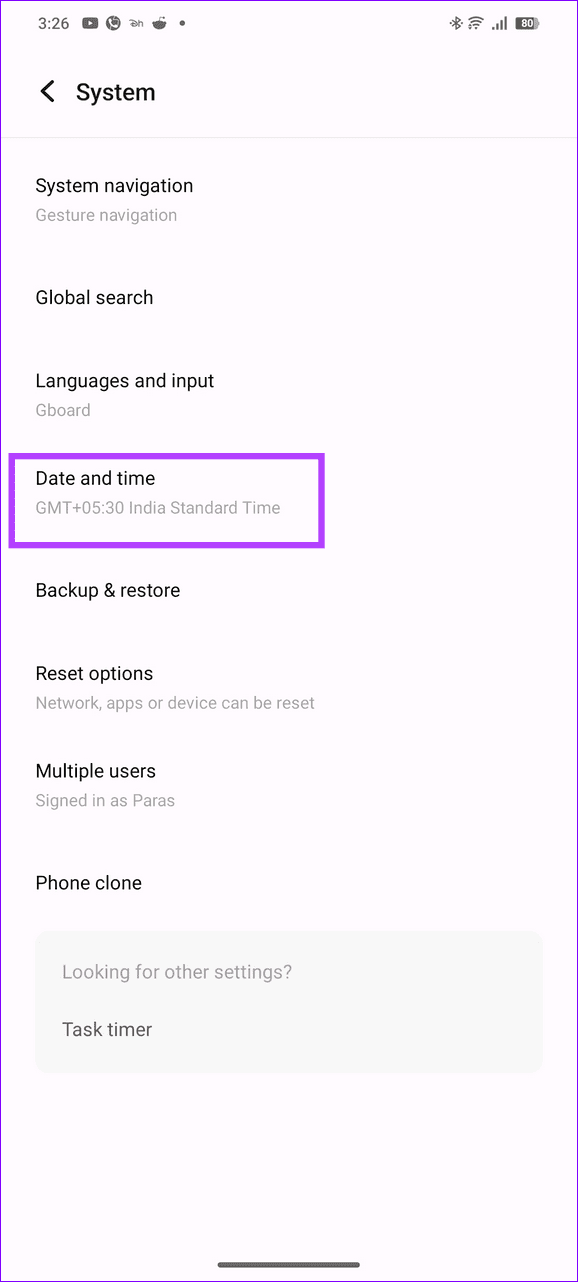
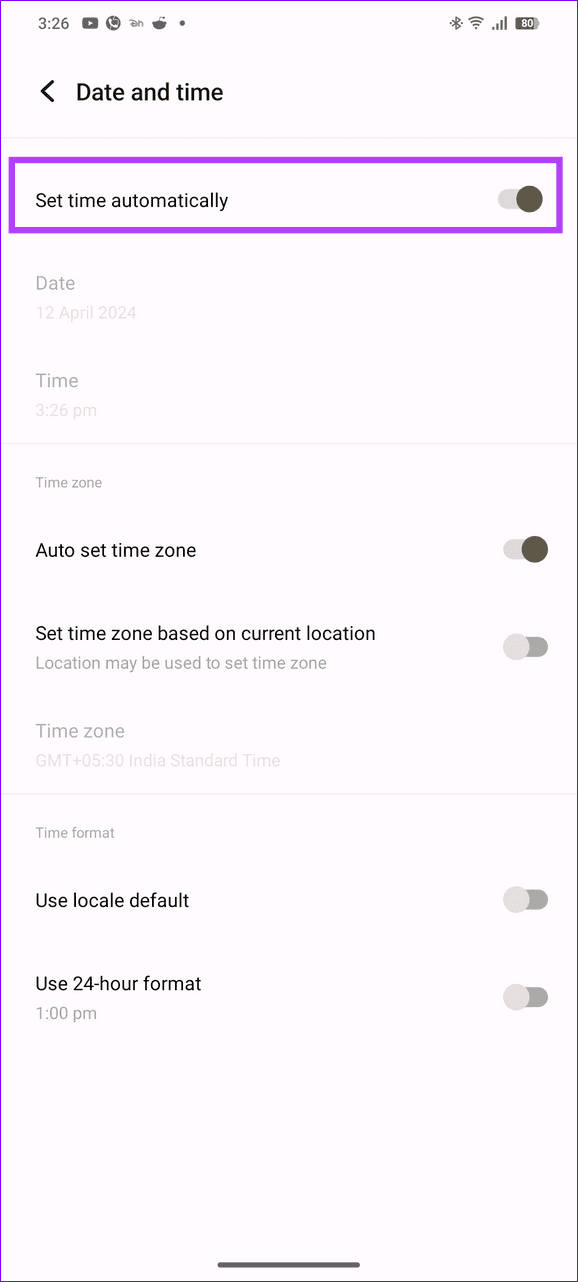
Op iPhone: Open Algemene instellingen, tik op Datum en tijd en schakel Automatisch instellen in .
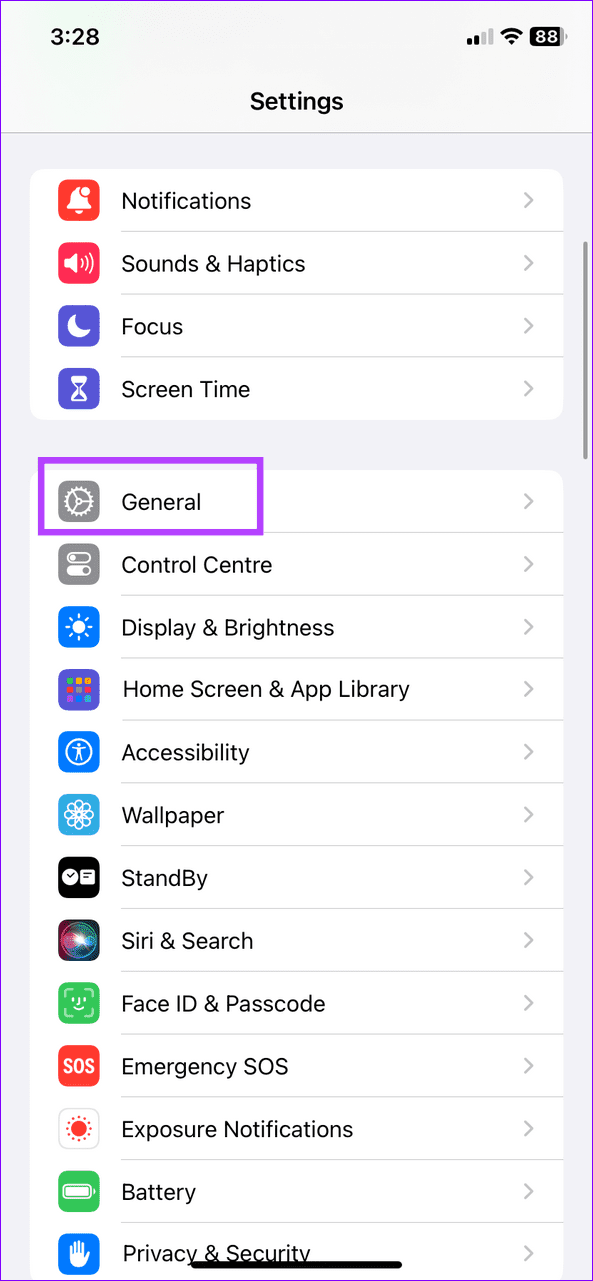
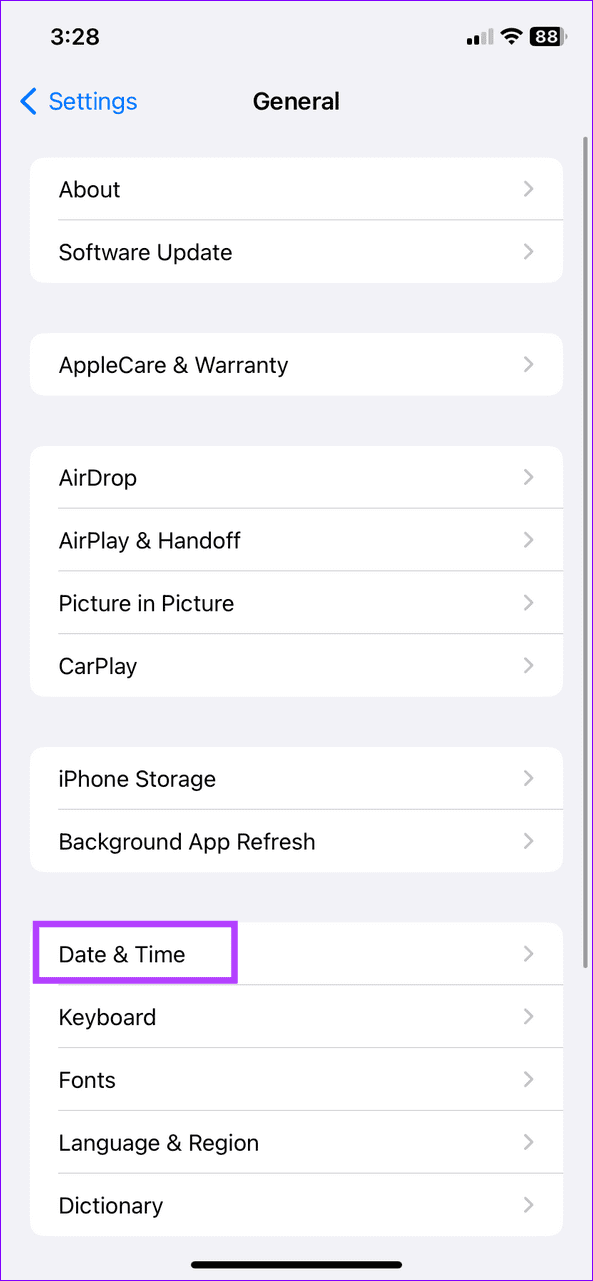
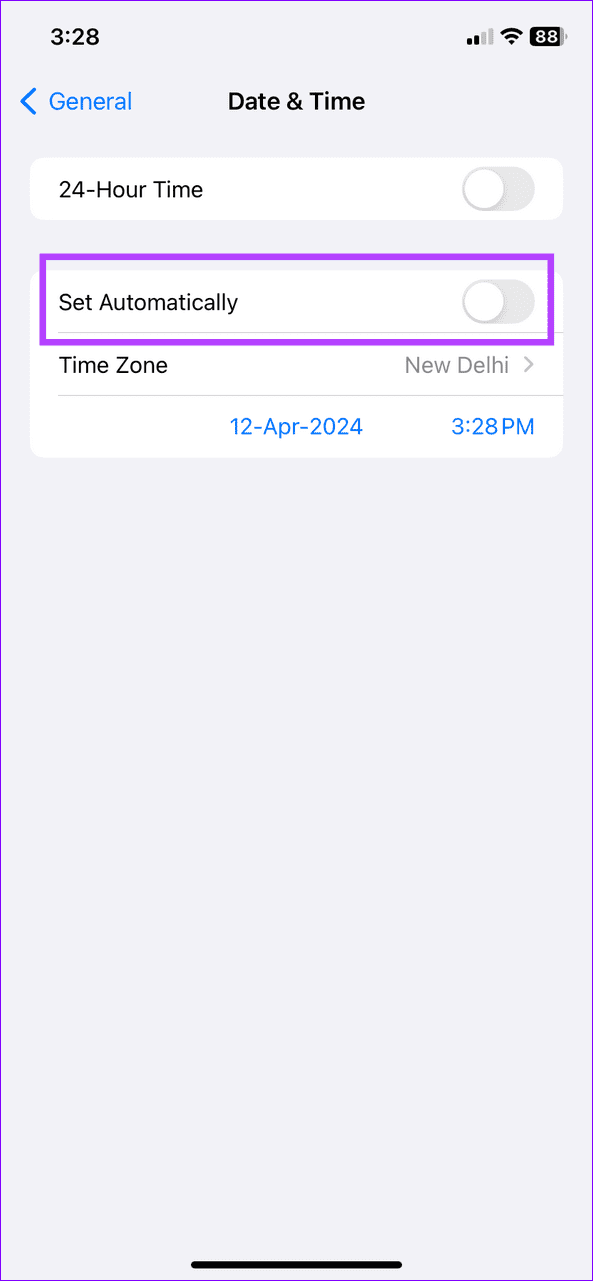
Een beschadigde app-cache is een veelvoorkomende onderliggende oorzaak van het niet goed werken van de zoekfunctie in X (Twitter). Het wissen van de app-cache zou de normaliteit onmiddellijk moeten herstellen.
Op Android: houd het app-pictogram X (Twitter) lang ingedrukt om app-info te openen, selecteer Opslag en tik op Cache wissen .
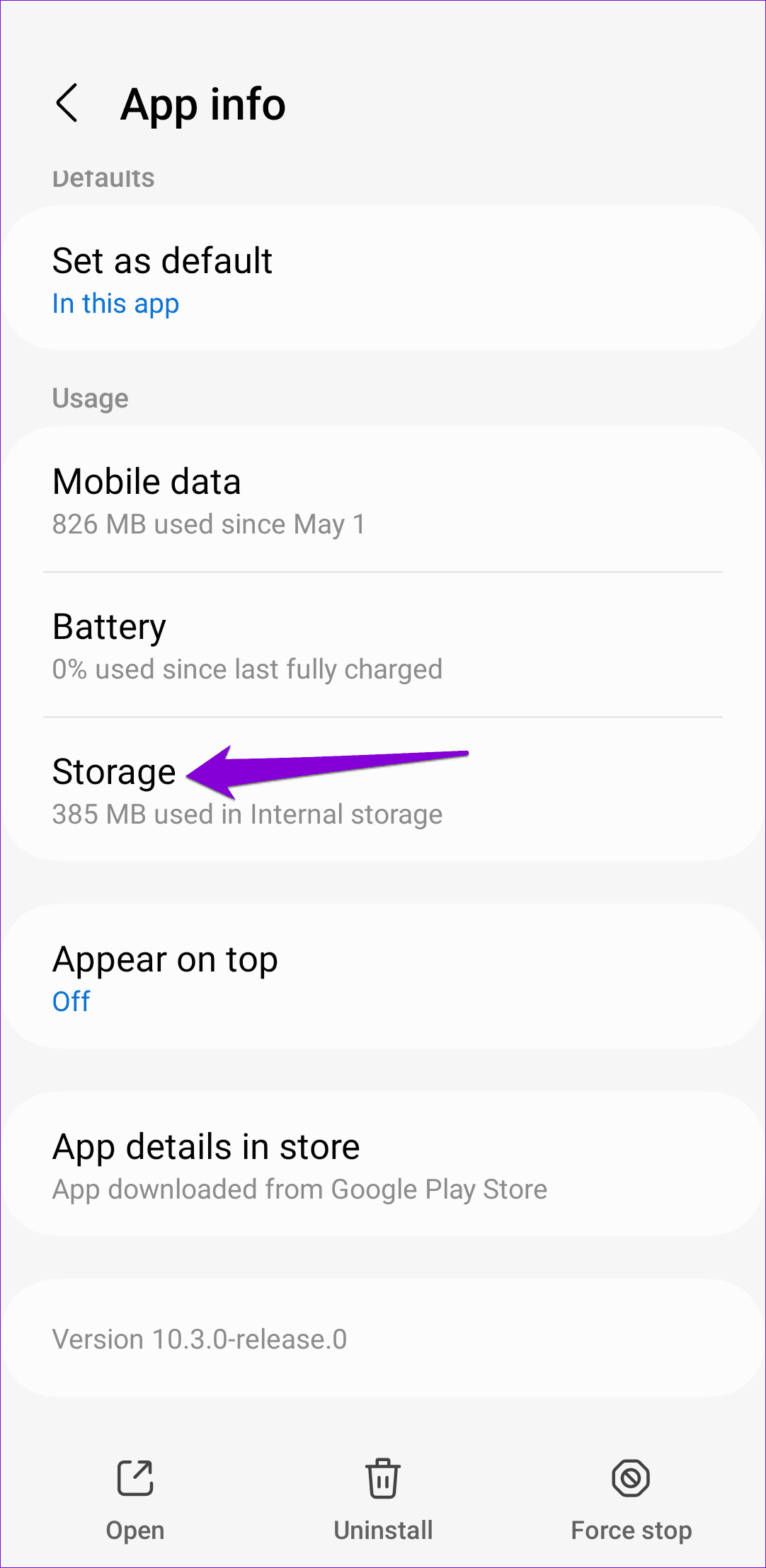
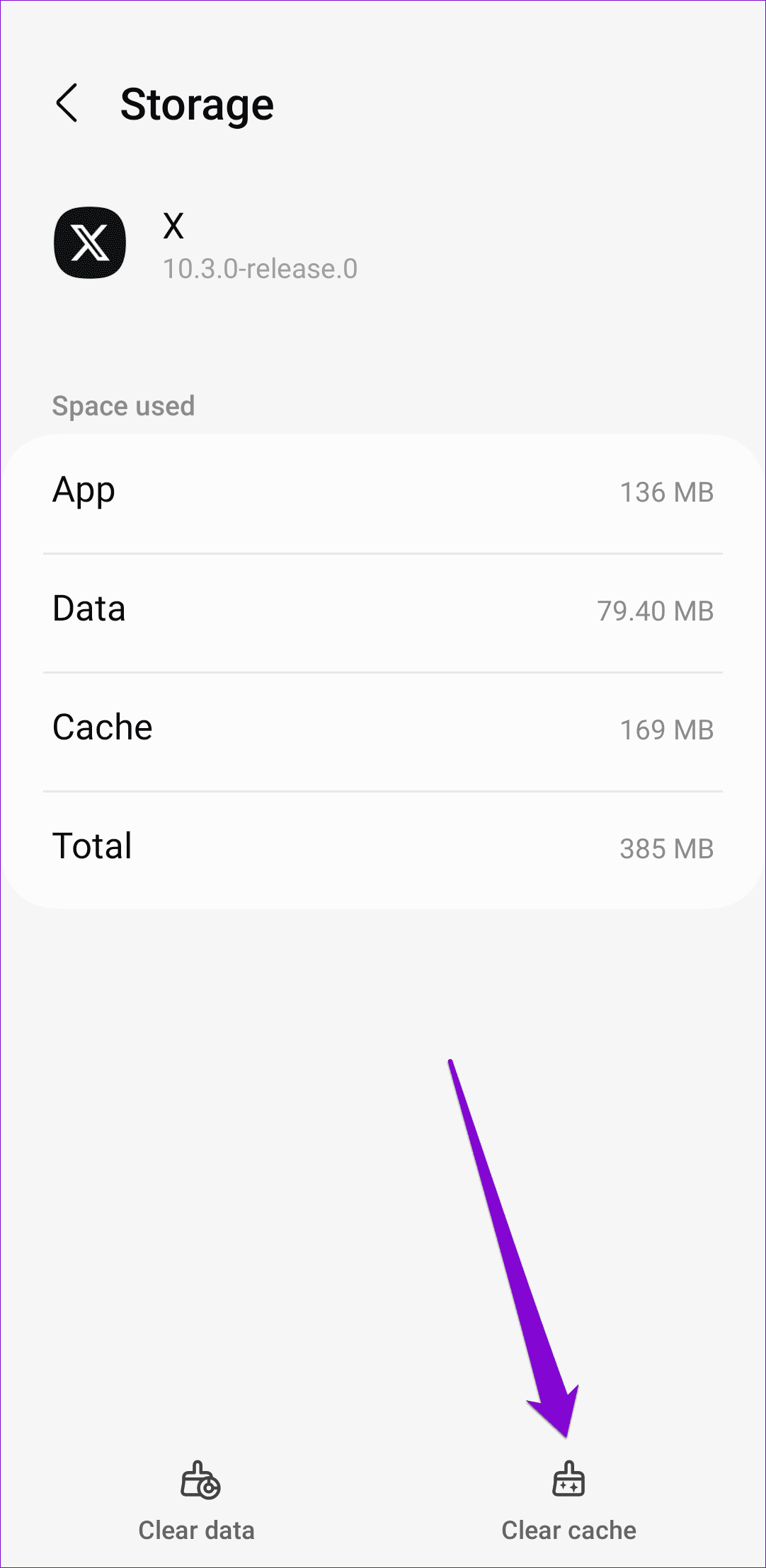
Op iPhone: iOS staat het handmatig wissen van de app-cache niet toe. Druk lang op het X-pictogram (Twitter) om de app te verwijderen en druk op App verwijderen om uw actie te bevestigen. Installeer het vervolgens opnieuw vanuit de App Store en log in met uw inloggegevens.